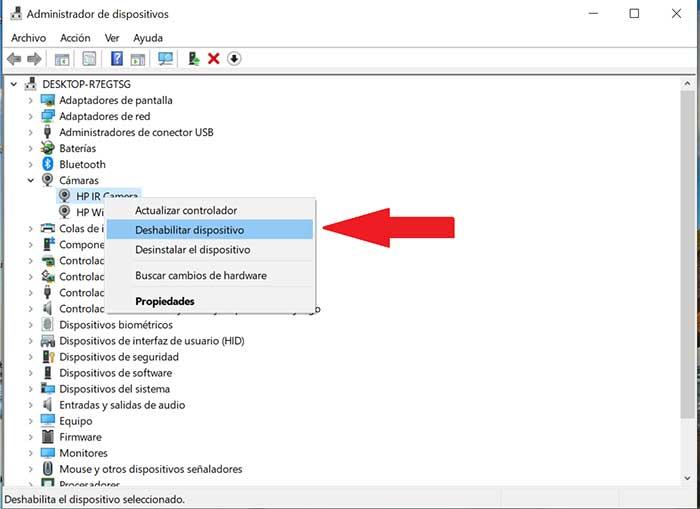Video samtal via datorn är på modet, nu mer än någonsin, delvis på grund av den inneslutningstid som vi har haft att leva, så det är vanligtvis ett bra alternativ att hålla kontakten med vänner och familj. För att ringa videosamtal är det mest populära verktyget för detta Skype , som, även om det vanligtvis är ett säkert pålitligt program, ibland kan rapportera ett fel med vår dators webbkamera, så idag ska vi se hur vi kan lösa det. .
Skype är en populär röst via IP-applikation som gör att vi kan ansluta till chat, röst eller videosamtal för kostnadsfria med användare från var som helst i världen, som används både på privat och professionell nivå. Förutom att vi kan kommunicera med andra användare med Skype, kan vi också kommunicera med mobiltelefoner och fasttelefoner från var som helst i världen till ett reducerat pris, vilket varierar beroende på geografisk plats.
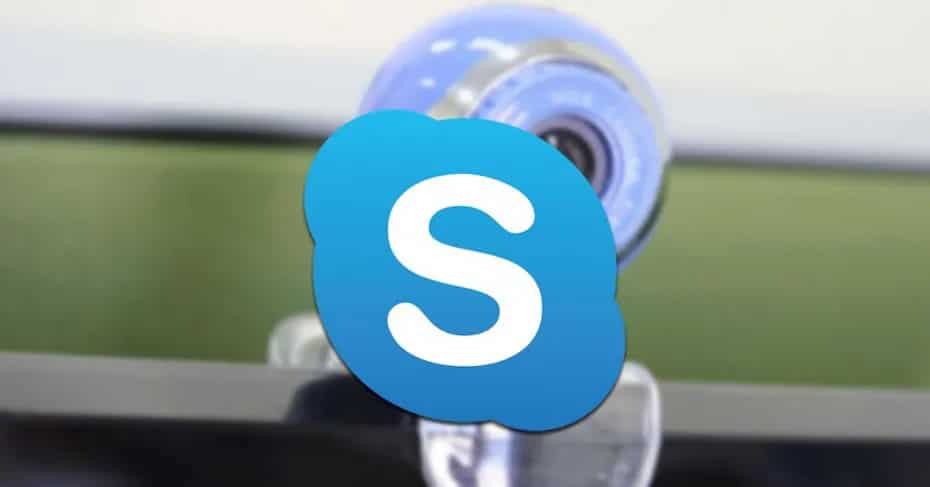
Om vi har Skype installerat på datorn och vi kan inte ringa ett videosamtal eftersom kameran inte fungerar eller inte upptäcker det, det kan bero på problem relaterade till kameradrivrutinerna eller att vi har en föråldrad version av programmet. Därför kommer vi idag att berätta de steg du måste följa för att kunna lösa det.
Kontrollera att kameran är ansluten och aktiverad
Extern webbkamera
Om vi använder en stationär dator är det normalt att vi använder en extern kamera för att ringa videosamtalet. Så först, se till att kameran är väl ansluten, vi koppla bort den och anslut den igen. Om möjligt kan vi välja att ansluta den till en annan dator för att verifiera att den fungerar korrekt, liksom att kontrollera att USB-portarna på vår dator fungerar korrekt, eftersom vi annars inte kan använda kameran korrekt.
Integrerad webbkamera på datorn
Om vi är användare av en bärbar dator är det normalt att vi har en integrerad kamera så vi måste se till att Skype har åtkomst och kan använda kameran . Om inte, kommer vi inte att kunna ringa videosamtal. Därför måste vi trycka på Windows + Jag genväg för att komma åt "Konfiguration", välj "Integritetspolicy" och slutligen "Kamera“. Här måste vi kontrollera att Skype-applikationen är aktiverad för att fungera i Windows 10, knappen måste vara i blått och sätta "Aktiverad". Annars måste vi klicka för att bo i den.
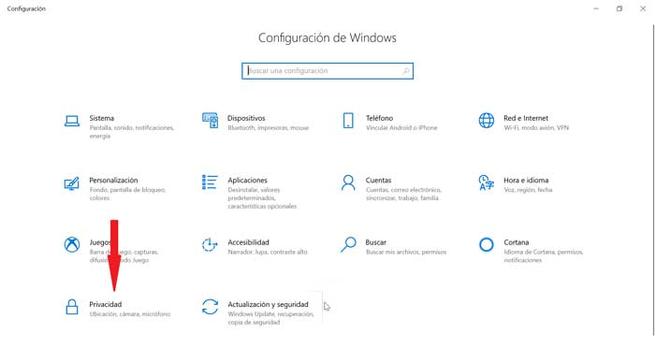
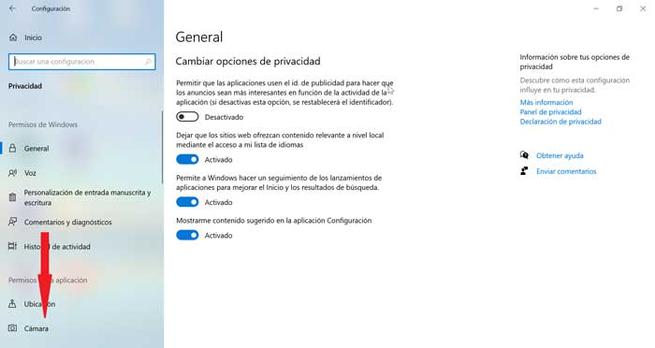
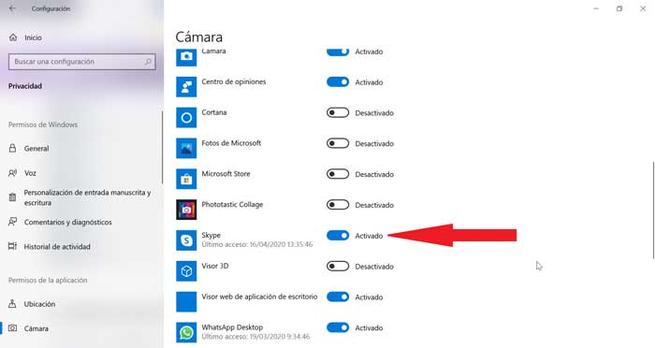
Stäng andra applikationer
Om du har en ganska gammal dator, med begränsad RAM minne och du kör flera applikationer samtidigt kan det vara ett problem. Att vara PC med maximal prestanda kan göra att Skype inte aktiverar kameran korrekt på enheten. Med hänsyn till detta rekommenderas det i det här fallet att stänga alla program som du kan ha öppnat innan du startar Skype. Du kan också välja att starta om datorn innan du använder Skype, på detta sätt ser vi till att systemet har släppt allt minne som upptas av andra aktiva applikationer.
Uppdatera Skype och Windows 10
För att videosamtalet ska fungera korrekt är det viktigt att vi behåller Skype uppdaterad eftersom det annars kan ge problem med kameravisningen, så vi måste se till att vi har den senaste tillgängliga versionen installerad på vår dator. Om inte fortsätter vi med att installera det.
På samma sätt måste vi alltid ha det Windows 10 uppdaterat till sin senaste version så att Skype fungerar utan problem. För att göra detta måste vi trycka på Windows + I-genvägen för att komma åt konfigurationen och här väljer vi "Uppdatering och säkerhet". Härifrån ser vi om vi har några väntande Windows 10-uppdateringar. Om så är fallet fortsätter vi med att ladda ner det.
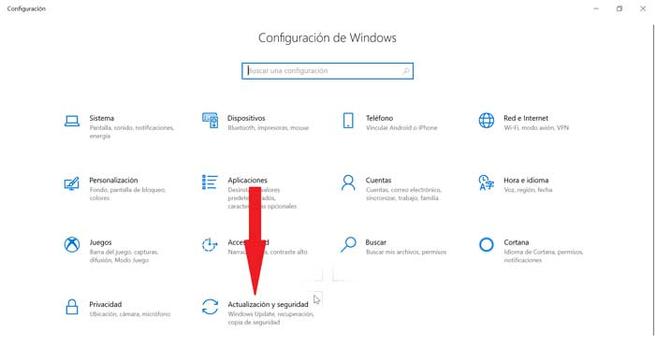
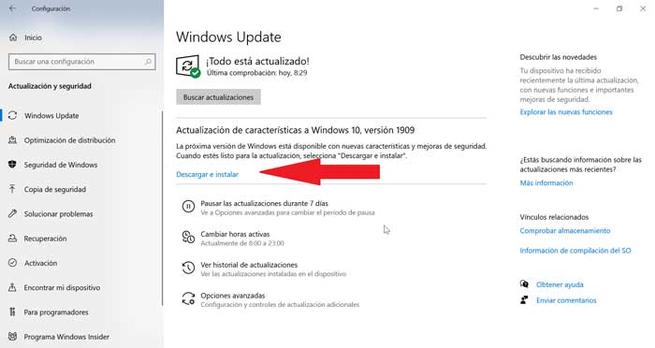
Uppdatera och aktivera kameradrivrutinen
Problemet som webbkameran inte ses med Skype kan också bero på ett problem med kameradrivrutinerna , som vi kan fixa först genom att uppdatera kameradrivrutinerna och om detta inte fixar det kan vi försöka inaktivera och aktivera dem igen
För att göra detta, skriv i Windows 10-sökfältet “Enhetshanteraren” och klicka på det. En gång här väljer vi i “Kameror”. Därefter högerklickar vi och väljer "Uppdatera drivrutinen". Här kan vi välja om vi vill sök efter uppdateringen online eller från en rutt om vi har sökt efter och laddat ner den på egen hand. När vi uppdaterat försökte vi få kameran att fungera.
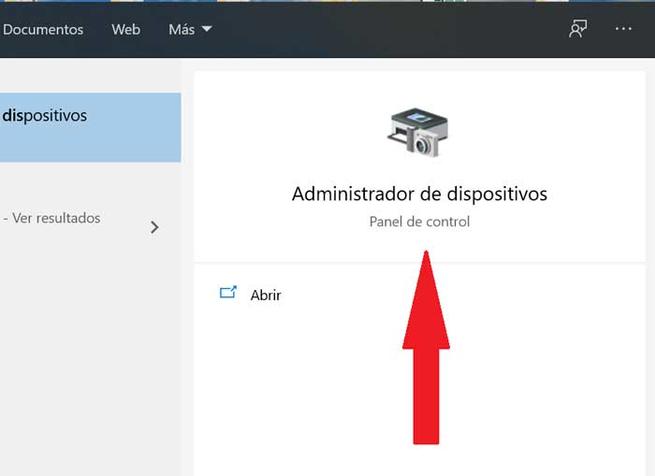
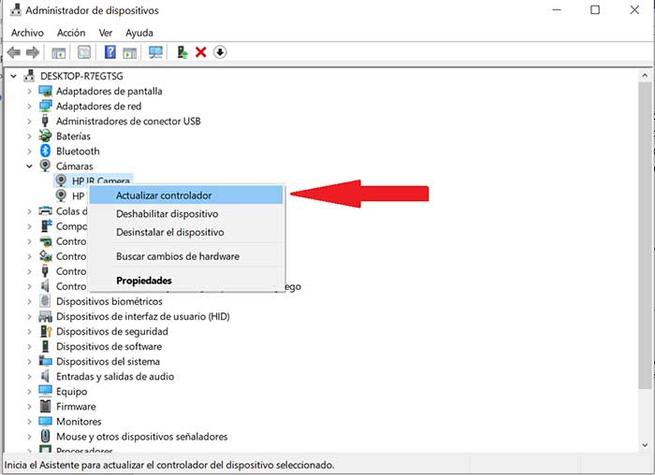
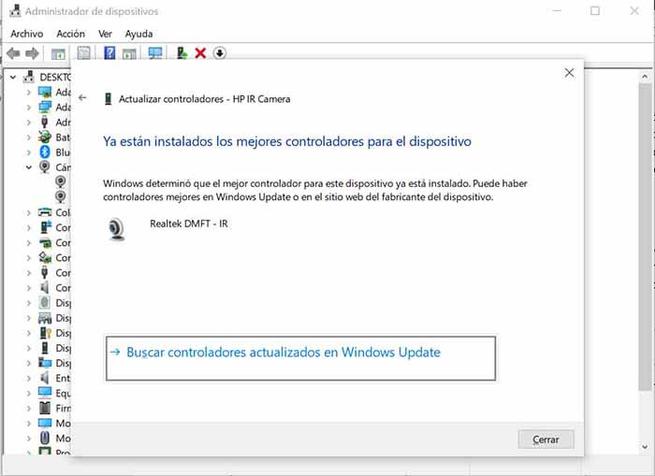
Om kameran fortfarande inte fungerar i Skype kan vi göra det Aktivera och inaktivera förarna. För att göra detta högerklickar du igen och väljer "Inaktivera enhet". Senare klickar vi igen med höger knapp och den här gången klickar vi på “Aktivera enhet” och vår kamera ska fungera korrekt med Skype.